目標描述
按照本教程,您將:
熟悉 L475 物聯(lián)網(wǎng)節(jié)點發(fā)現(xiàn)板,
了解如何在以下設(shè)備上編程和使用 RS232 串行鏈路:
以前使用的 NUCLEO-L476RG 板
L475 物聯(lián)網(wǎng)節(jié)點發(fā)現(xiàn)板 (B-L475E-IOT01A)。
先決條件
以前的教程:
Step1:工具安裝和首次測試
第 2 步:使用 STM32CubeMX 和 HAL 閃爍 LED
硬件
啟動應(yīng)用程序的硬件要求如下:
NUCLEO-L476RG [1]板(64 針)
STM32L4 探索套件物聯(lián)網(wǎng)節(jié)點[2] (B-L475E-IOT01A)
USB 數(shù)據(jù)線 Type-A 到 Mini-B 和 Type-A 到 Micro-B
內(nèi)容↑
[隱藏]
1個NUCLEO-L476RG上的UART I/F介紹
2個B-L475E-IOT01A(物聯(lián)網(wǎng)節(jié)點)UART接口介紹
3個參考
1 NUCLEO-L476RG上的UART I/F介紹↑

12 分鐘
使用 STM32CubeMX 創(chuàng)建 NUCLEO-L476RG UART 項目
使用 STM32CubeMX 創(chuàng)建一個新項目。
使用板選擇器選擇NUCLEO-L476RG板。
回答“是”以使用默認模式初始化所有外圍設(shè)備?彈出窗口。
在Pinout視圖選項卡中,檢查USART2模式是否配置為異步,PA2連接到USART2_TX,PA3連接到USART2_RX。

單擊Configuration選項卡中的USART2按鈕并將Word Length設(shè)置為8 Bits。
確保設(shè)置如下面的屏幕截圖所示:
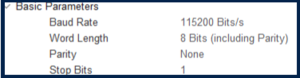
禁用所有其他 USART。
切換到項目管理器選項卡并選擇STM32CubeIDE作為工具鏈/IDE 并為您的項目命名。
單擊生成代碼并接受以在 STM32CubeIDE 中打開您的項目。
使用 STM32CubeIDE 編輯和編譯 NUCLEO-L476RG UART 項目
在 Project Explorer/myproject/Src/main.c中打開main.c。
在/* USER CODE BEGIN 3 */和/* USER CODE END 3 */之間插入以下行:
uint8_t 測試[] = “Hello World!!!rn” ; //要發(fā)送的數(shù)據(jù) HAL_UART_Transmit ( & huart2 , Test ,sizeof( Test ), 10 ); // 正常模式發(fā)送 HAL_Delay ( 1000 );
單擊Build按鈕編譯項目。

單擊“調(diào)試”按鈕以運行該軟件。

打開控制臺模擬器,例如 TeraTerm [3]。配置控制臺波特率和數(shù)據(jù)位長度。您的 PC 上的 COM 端口名稱可能不同。
STM32CubeIDE 打開 Debug 透視圖。單擊Resume按鈕執(zhí)行您的代碼。

TeraTerm [3]顯示Hello World !!!確認您能夠編程和使用 RS232 的字符串。
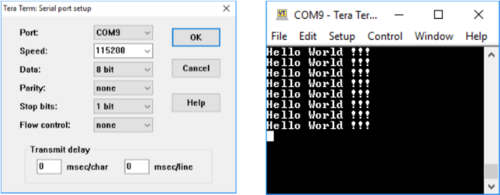

信息
2 B-L475E-IOT01A(物聯(lián)網(wǎng)節(jié)點)UART I/F介紹↑

22分鐘
快速瀏覽
用于物聯(lián)網(wǎng)節(jié)點 的 B-L475E-IOT01A 探索套件[2]允許用戶開發(fā)直接連接到云服務(wù)器的應(yīng)用程序。
主要特性
Discovery 套件通過利用低功耗通信、多路傳感和基于 Arm ? Cortex ? -M4 內(nèi)核的 STM32L4 系列特性實現(xiàn)了廣泛的應(yīng)用多樣性。
使用STM32CubeMX創(chuàng)建B-L475E-IOT01A UART工程
使用 STM32CubeMX 創(chuàng)建一個新項目。
使用板選擇器選擇B-L475E-IOT01A板。
回答Yes以使用默認模式初始化所有外圍設(shè)備?彈出窗口。
在Pinout選項卡中驗證USART1模式是否配置為異步。
USART1沖突可以通過 (1) 禁用所有不必要的功能( I2C、LCD、SAI、SPI、UART、USART2)和 (2) 將引腳PA9和PB7設(shè)置為復位狀態(tài)來解決。
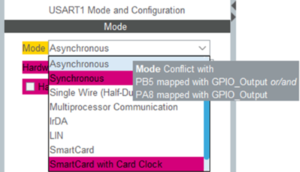
單擊Configuration選項卡中的USART1按鈕并將Word Length設(shè)置為8 Bits,波特率設(shè)置為115200 Bits/s,Parity設(shè)置為None,Stop Bits設(shè)置為1,如下所示。
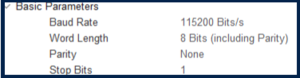
切換到項目管理器選項卡并選擇STM32CubeIDE作為工具鏈/IDE 并為您的項目命名。
單擊生成代碼并接受以在 STM32CubeIDE 中打開項目。
使用STM32CubeIDE編輯編譯B-L475E-IOT01A UART工程
在 Project Explorer/myproject/Src/main.com中打開main.c。
在/* USER CODE BEGIN 3 */和/* USER CODE END 3 */之間插入以下行:
uint8_t 測試[] = “Hello World!!!rn” ; //要發(fā)送的數(shù)據(jù) HAL_UART_Transmit ( & huart1 , Test ,sizeof( Test ), 10 ); // 正常模式發(fā)送 HAL_Delay ( 1000 );
單擊Build按鈕編譯項目。

單擊“調(diào)試”按鈕運行軟件。

打開控制臺模擬器,例如 TeraTerm [3]。配置控制臺波特率和數(shù)據(jù)位長度。您的 PC 上的 COM 端口名稱可能不同。
STM32CubeIDE 打開 Debug 透視圖。單擊Resume按鈕執(zhí)行您的代碼。

TeraTerm [3]顯示Hello World !!!確認您能夠編程和使用 RS232 的字符串。
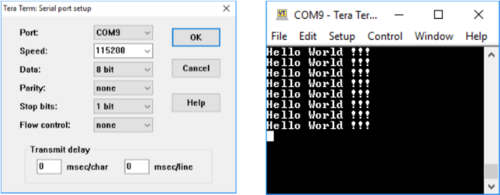
現(xiàn)在您可以:
使用 NUCLEO-L476RG 上的 UART I/F
使用 L475 物聯(lián)網(wǎng)節(jié)點發(fā)現(xiàn)板
使用 L475 物聯(lián)網(wǎng)節(jié)點發(fā)現(xiàn)板上的 UART I/F
-
uart
+關(guān)注
關(guān)注
22文章
1273瀏覽量
103469 -
開發(fā)板
+關(guān)注
關(guān)注
25文章
5589瀏覽量
103179
發(fā)布評論請先 登錄
如何讓路由器刷新開發(fā)板的端口?
intel edison 開發(fā)板的開發(fā)平臺介紹
EPC公司推出面向無線充電的全新開發(fā)板EPC9083
AIO-3288C開發(fā)板UART串口簡介
ALIENTEK開發(fā)板的簡介

可編程USB轉(zhuǎn)串口適配器開發(fā)板介紹 UART轉(zhuǎn)SPI應(yīng)用

小凌派-RK2206開發(fā)板:UART控制案例

新唐全新開發(fā)板Chili讓你在40分鐘內(nèi)完成Linux下的應(yīng)用開發(fā)
N32L40XCL-STB開發(fā)板模塊評測任務(wù)大挑戰(zhàn)之UART
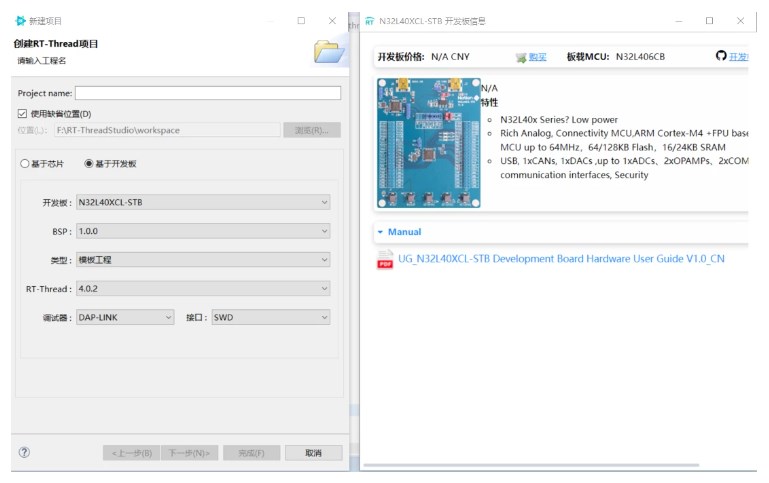
基于小凌派RK2206開發(fā)板:OpenHarmony如何使用IoT接口控制UART外設(shè)






 UART 和新開發(fā)板介紹
UART 和新開發(fā)板介紹
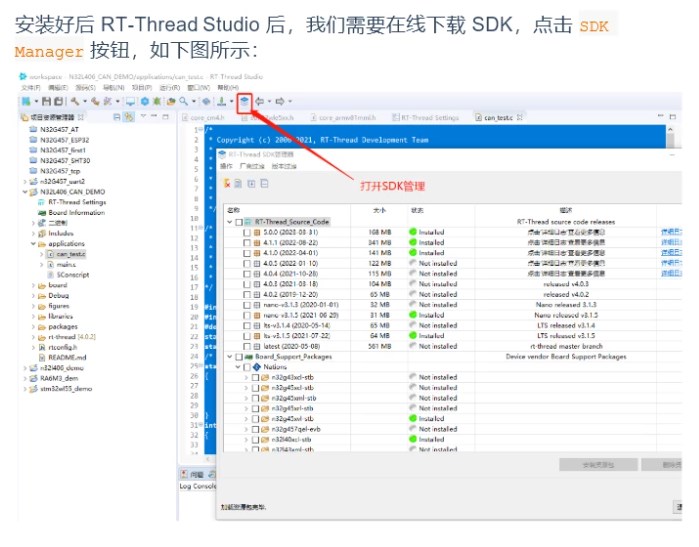












評論